Hozzávalók itt:
Katt a képre és eredeti méretbe letöltheted
Katt a képre és eredeti méretbe letöltheted
Női tube és a táj png netről, alkotója
ismeretlen, de ha te
készítetted akkor írjál és odaírom a nevedet.
1: Színpalettán az
előtér szín: #4686c4,
háttér: #091d26.
2: Nyissunk egy 800/500 pixeles üres lapot, színezzük előtér
színnel.
3: Alkalmazzuk, (Effects-Plugin-BKG
Designer sf10II-Downstairs).

4: Következik, (Effects-Plugins-G’MIC-QT-Deformations-
Comformal Maps).

5: Varázspálcával katt a közepébe, kijelölést módosítjuk,
(Selections-Modify-Select Selection Borders).

6: Színezzük a kijelölést ki, #091d26.
7: Jön, (Effects-3D Effects-Inner Bevel).

8: Kijelölést szüntessük meg, (Select None).
9: Árnyékoljuk, (Effects-Plugins-GMIC-G’MIC QT-
Lights és Shadows-Drop Shadow3d).

10: Új réteget nyitunk, (Layers-New Raster Layer),
színezzük ki, #4686c4.
11: Vigyük egy szinttel alább, (Layers-Arrange-Move Down).
12: Hozzuk be az árnyékot, másoljuk és illesszük
be középső rétegnek.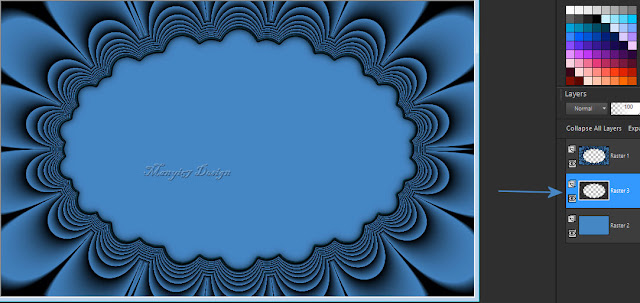
13: Lépjünk az alsó rétegre, másoljuk és illesszük be a tájképet.
14: Egyesítjük a rétegeket, (Merge-Merge All(Flattern).
15: Alkalmazzuk az (Effects-Plugins-GMIC-G’MIC QT-
Frames-Frame(Blur).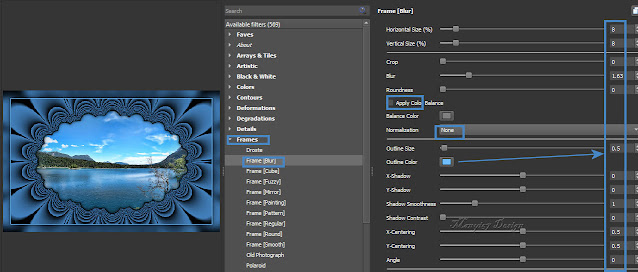
16: Következik, (Effects-Plugins-GMIC-G’MIC QT-Frames-
Frame(Fuzzy).
be középső rétegnek.
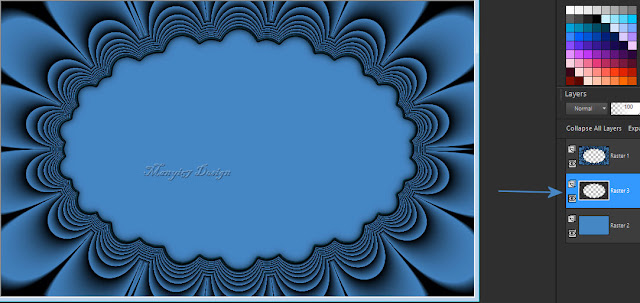
13: Lépjünk az alsó rétegre, másoljuk és illesszük be a tájképet.
14: Egyesítjük a rétegeket, (Merge-Merge All(Flattern).
15: Alkalmazzuk az (Effects-Plugins-GMIC-G’MIC QT-
Frames-Frame(Blur).
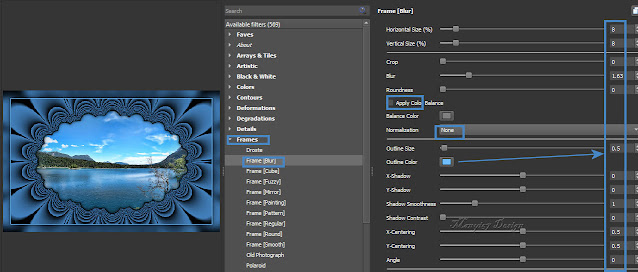
16: Következik, (Effects-Plugins-GMIC-G’MIC QT-Frames-
Frame(Fuzzy).
















































Nincsenek megjegyzések:
Megjegyzés küldése